Cách tìm kiếm bằng hình ảnh trên Pinterest nhanh chóng, chi tiết từ A - Z
Doãn Thị Quyên - 16:23 19/01/2025
Góc kỹ thuậtBạn đang sử dụng ứng dụng Pinterest nhưng chưa biết cách tìm kiếm bằng hình ảnh trên Pinterest đơn giản, hiệu quả nhất. Bài viết dưới đây sẽ giúp bạn giải đáp mọi thắc mắc liên quan đến tính năng cách tìm kiếm bằng hình ảnh trên Pinterest, cũng như các cách lưu pin ảnh và cách tạo bảng Pinterest, giúp bạn sử dụng Pinterest tiện lợi hơn.
Cách tìm kiếm bằng hình ảnh trên Pinterest đơn giản nhất
Pinterest sở hữu kho thư viện ảnh lớn và bao gồm nhiều chủ đề ảnh cho bạn tùy chọn. Việc sử dụng tính năng tìm kiếm bằng hình ảnh trên Pinterest giúp bạn dễ dàng tìm ra các nội dung tương tự hoặc liên quan chỉ bằng một bức ảnh có sẵn, tiết kiệm thời gian và cho kết quả chính xác nhất. Để hiểu chi tiết hơn về tính năng này, dưới đây là hướng dẫn chi tiết về các bước thực hiện cách tìm kiếm bằng hình ảnh trên Pinterest bằng điện thoại và máy tính.
Tìm kiếm trên điện thoại
Bạn đang có một hình ảnh và muốn biết thêm về nguồn gốc hoặc tìm kiếm những nội dung liên quan đến bức ảnh mà không muốn gõ từ khóa, hãy thử trải nghiệm tính năng tìm kiếm bằng hình ảnh trên Pinterest trên điện thoại. Chỉ với vài bước đơn giản, bạn đã dễ dàng có được kết quả mong muốn mà không tốn quá nhiều thời gian. Dưới đây là hướng dẫn chi tiết bạn có thể tham khảo:
Bước 1: Đầu tiên, tại thanh công cụ chính, tìm và nhấn vào biểu tượng Tìm kiếm.
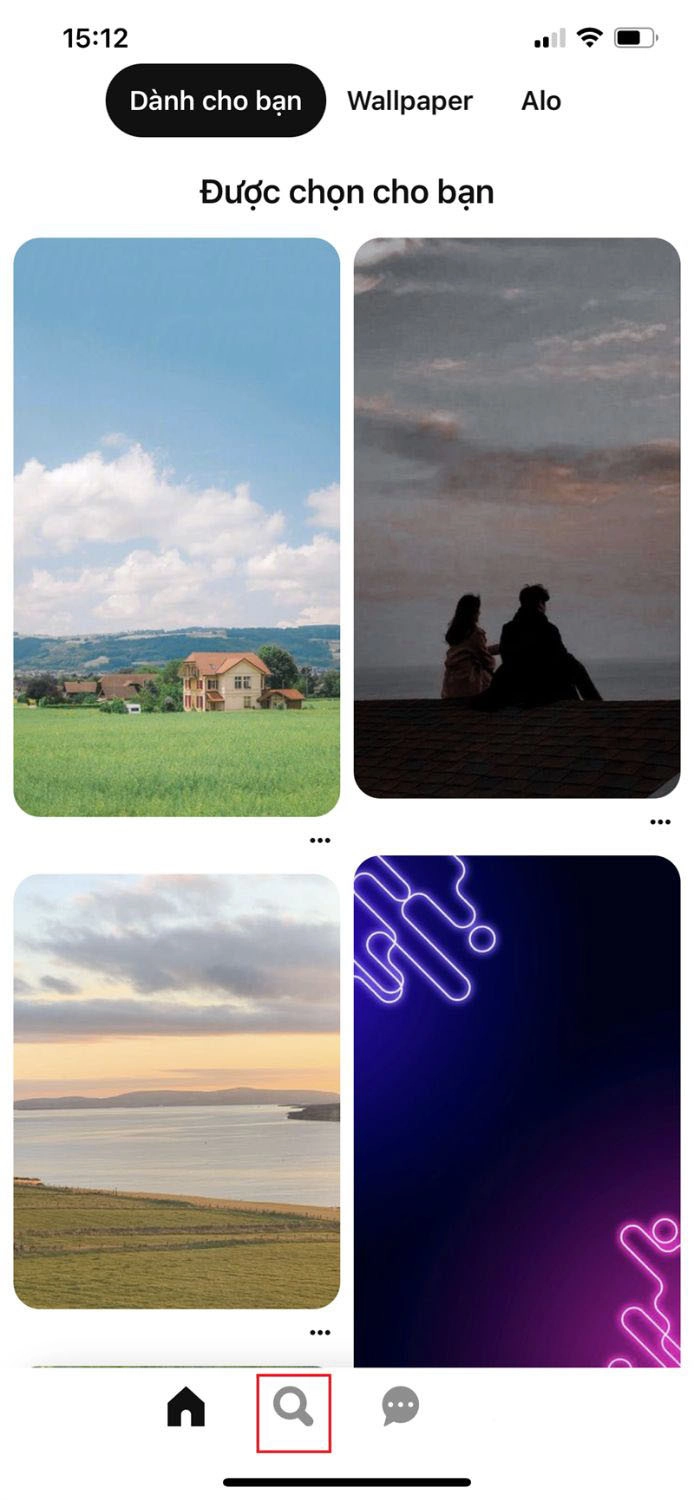
Bước 2: Ở góc trên cùng bên phải, bạn sẽ thấy biểu tượng Máy ảnh. Hãy chọn biểu tượng này để sử dụng tính năng tìm kiếm bằng hình ảnh.
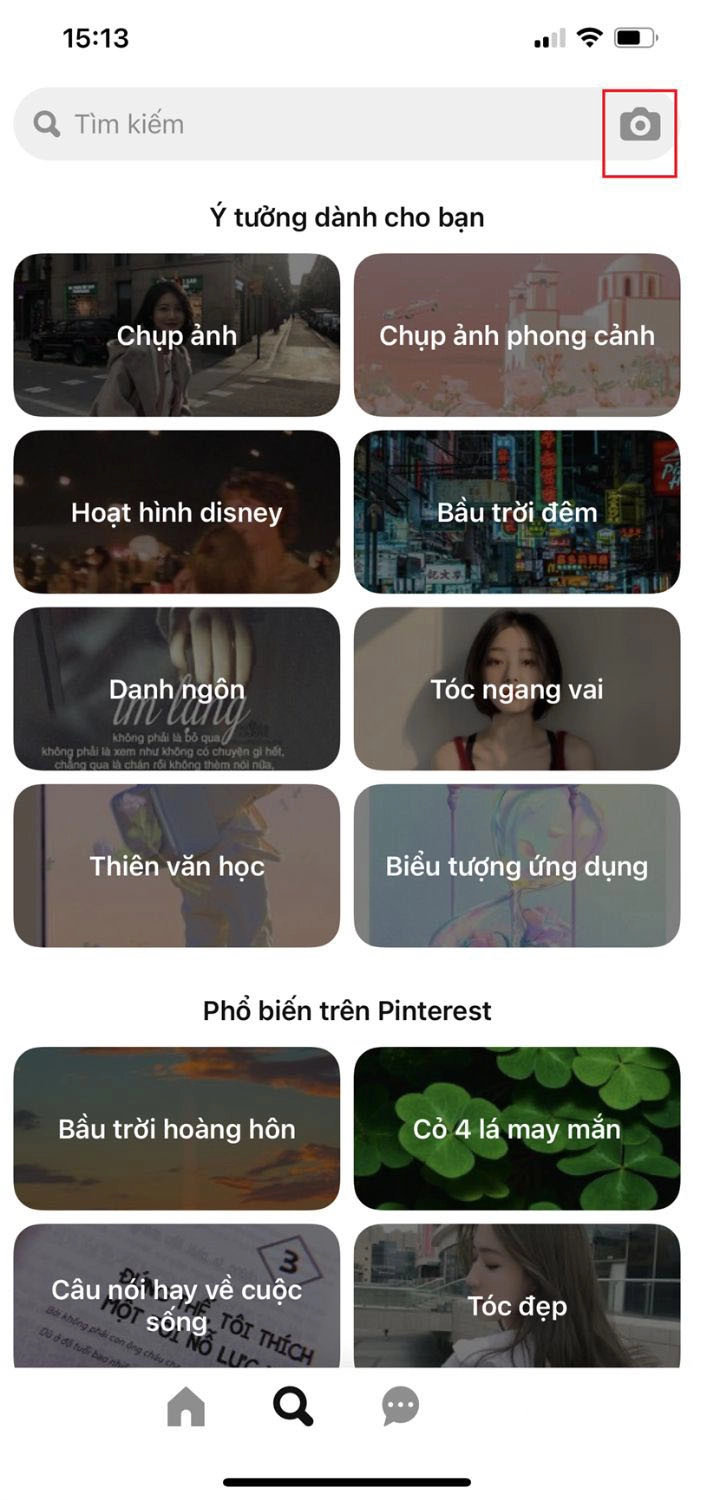
Bước 3: Nhấn vào tùy chọn Hình ảnh ở phía dưới màn hình. Sau đó, bạn hãy tải lên hoặc chọn hình ảnh từ thư viện của mình để tìm kiếm.
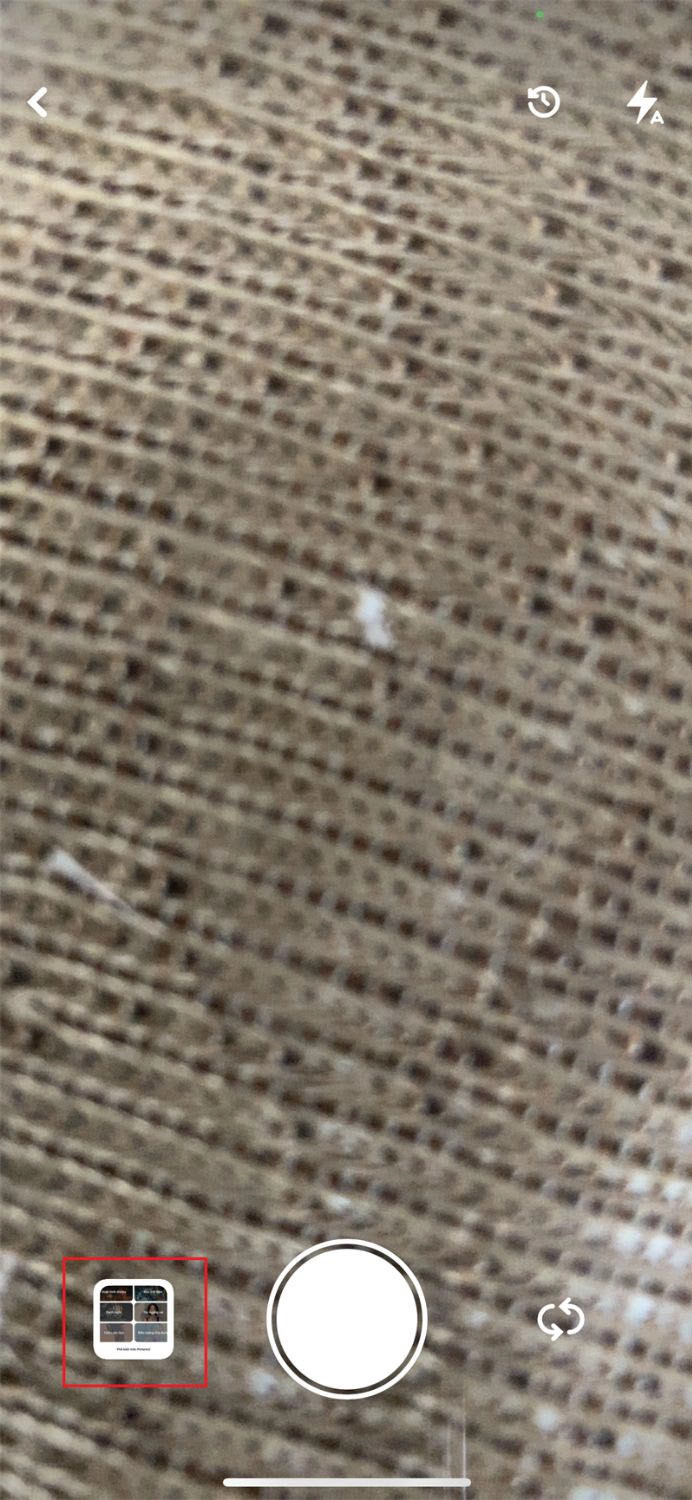
Bước 4: Lựa chọn bức ảnh mà bạn muốn tìm kiếm thêm thông tin. Ứng dụng sẽ tự động phân tích và hiển thị kết quả liên quan.

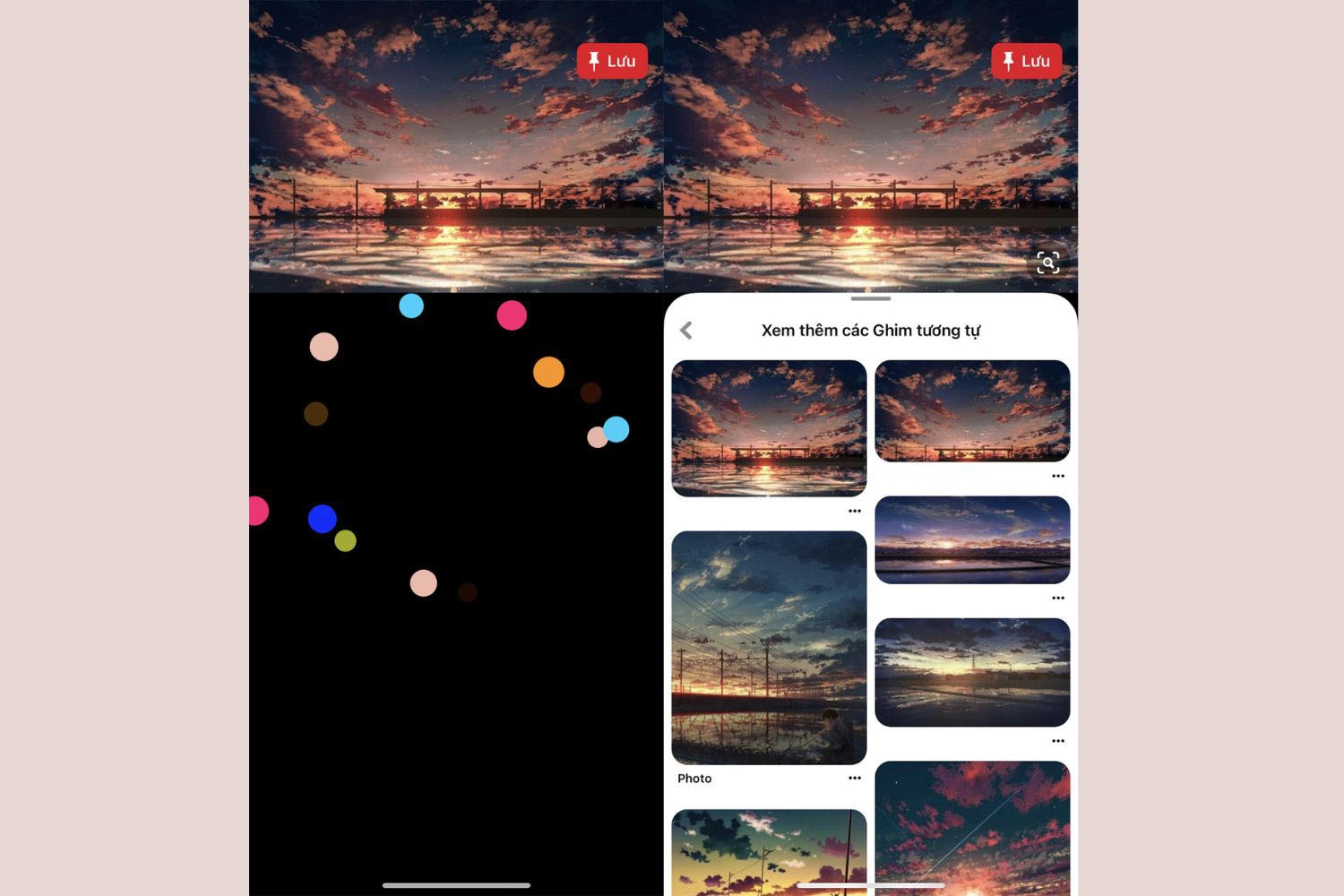
>> Xem thêm: Hướng dẫn cách tải video trên Pinterest về điện thoại chi tiết nhất.
Tìm kiếm trên máy tính
Hiện nay, tính năng tìm kiếm bằng hình ảnh trên máy tính vẫn chưa được Pinterest hỗ trợ. Thay vào đó, bạn sẽ phải tìm kiếm theo cách thủ công, đó là nhập từ khóa vào thanh tìm kiếm. Dưới đây là hướng dẫn chi tiết các bước thực hiện:
Bước 1: Truy cập vào trang web Pinterest và nhấn Đăng nhập tài khoản cá nhân.
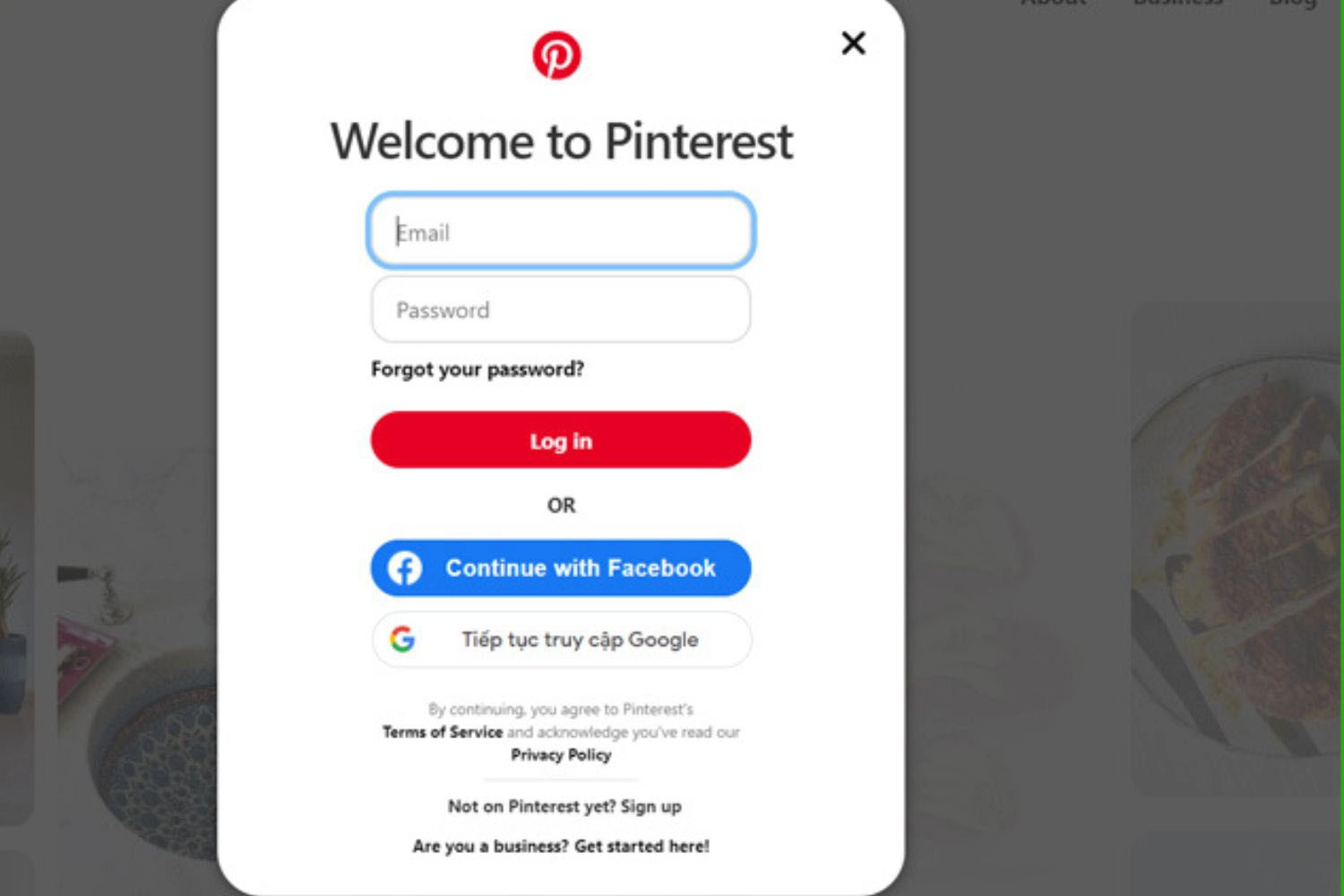
Bước 2: Sau khi đăng nhập thành công, để tìm kiếm ý tưởng, hãy nhấp vào thanh Tìm kiếm và nhập từ khóa mà bạn quan tâm. Pinterest sẽ gợi ý cho bạn hàng loạt hình ảnh liên quan đến từ khóa. Bạn hãy lướt và chọn bức ảnh mình yêu thích nhất.
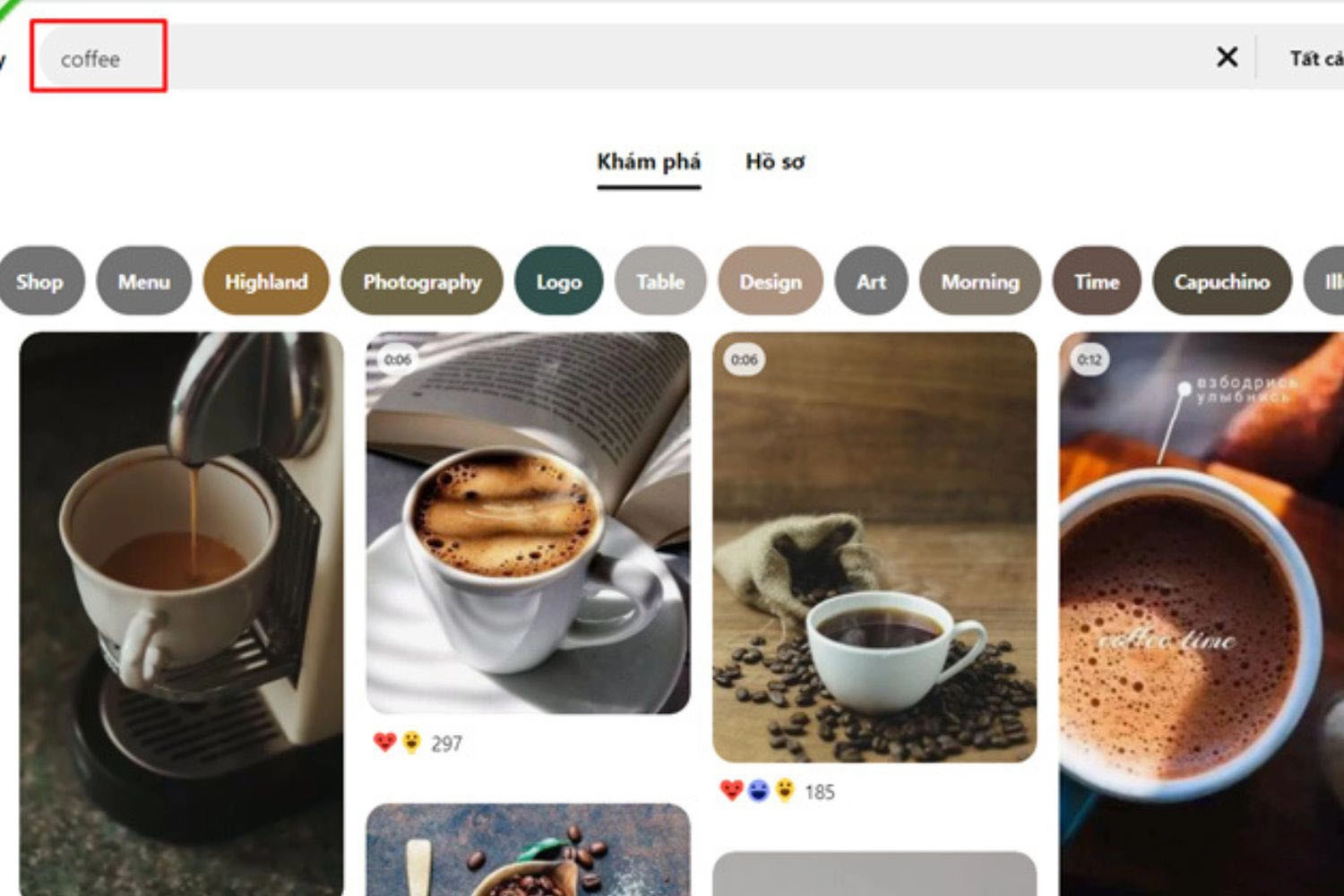
Bước 3: Khi tìm thấy hình ảnh phù hợp, hãy nhấn nút Lưu để lưu vào tài khoản của bạn.
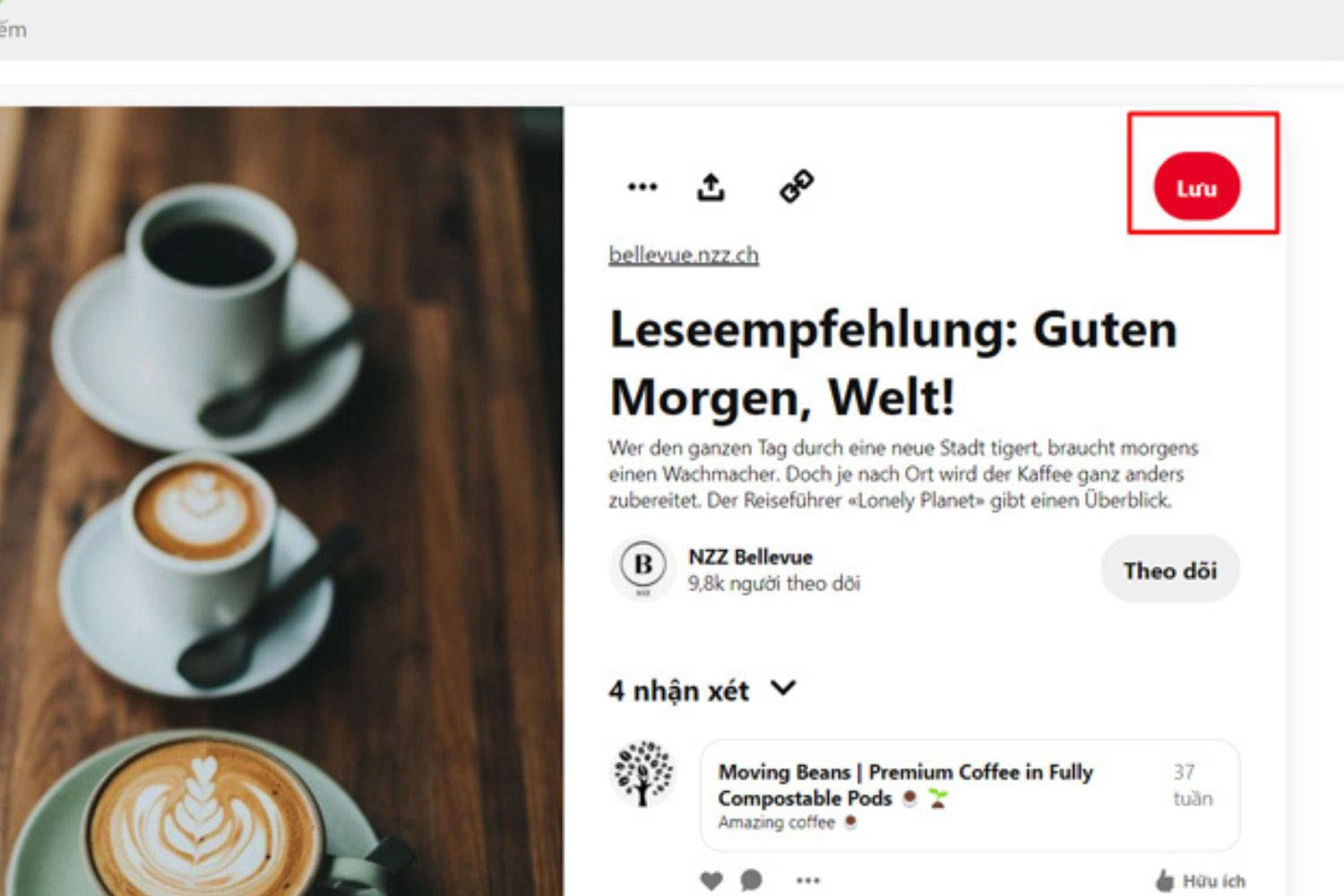
Cách lưu pin ảnh Pinterest
Tính năng lưu pin ảnh trên Pinterest giúp bạn dễ dàng lưu trữ và quản lý hình ảnh thuận tiện hơn. Đây là một tính năng hoàn hảo cho việc sắp xếp hình ảnh riêng lẻ theo từng chủ đề, dễ dàng chia sẻ với mọi người khi cần thiết. Để hiểu hơn về tính năng này, dưới đây là chi tiết các bước thực hiện mà chúng tôi chia sẻ đến bạn:
Cách lưu pin ảnh Pinterest trên điện thoại
Theo quy ước, mỗi ảnh được tải lên được tính là một pin. Bạn muốn lưu pin ảnh Pinterest để tiện cho việc xem lại khi cần thiết hoặc chia sẻ cho bạn bè, nhưng chưa biết cách thực hiện như thế nào. Ngay dưới đây, chúng tôi sẽ hướng dẫn chi tiết để bạn dễ dàng thực hiện:
Bước 1: Đầu tiên, truy cập ứng dụng Pinterest. Sau đó, chọn hình ảnh bạn muốn lưu bằng cách nhấn vào hình. Tiếp theo, nhấn vào nút Lưu nằm ở góc của hình ảnh.
Bước 2: Lựa chọn nhóm chủ đề có sẵn mà bạn muốn lưu ảnh vào, hoặc nhấn Tạo chủ đề mới để sắp xếp ảnh theo cách riêng của bạn.
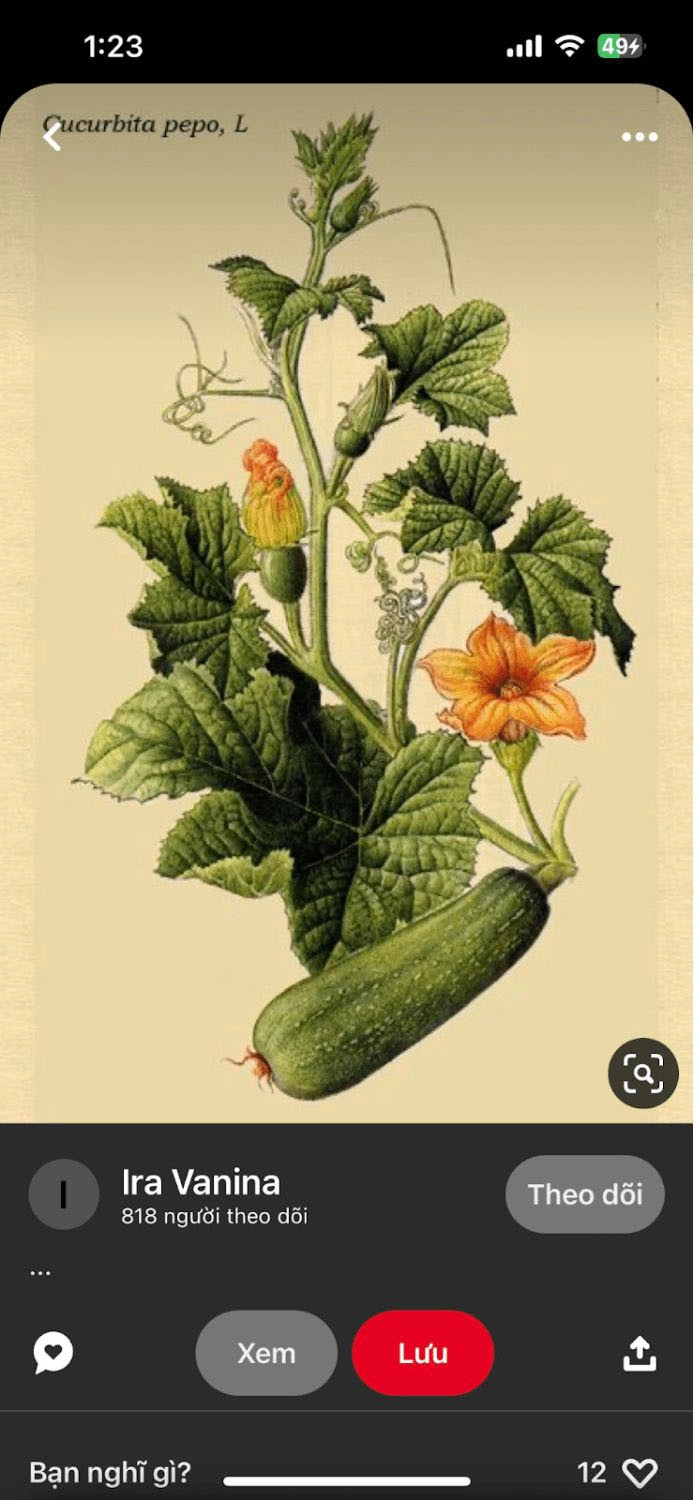
>> Đọc thêm: Top 3 cách đăng ảnh lên Pinterest trên điện thoại, máy tính nhanh chóng, chi tiết từ A - Z.
Cách lưu pin ảnh Pinterest trên máy tính
Cũng giống như việc lưu pin ảnh Pinterest trên điện thoại, các thao tác thực hiện trên máy tính cũng tương tự như vậy. Dưới đây là chi tiết các bước thực hiện:
Bước 1: Truy cập vào trang web Pinterest trên máy tính. Sau đó, tìm kiếm và nhấp vào hình ảnh mà bạn muốn lưu. Tiếp theo, nhấn vào nút Lưu xuất hiện trên giao diện hình ảnh.
Bước 2: Chọn nhóm chủ đề để lưu hình ảnh vào hoặc tạo một nhóm chủ đề mới nếu bạn chưa có.
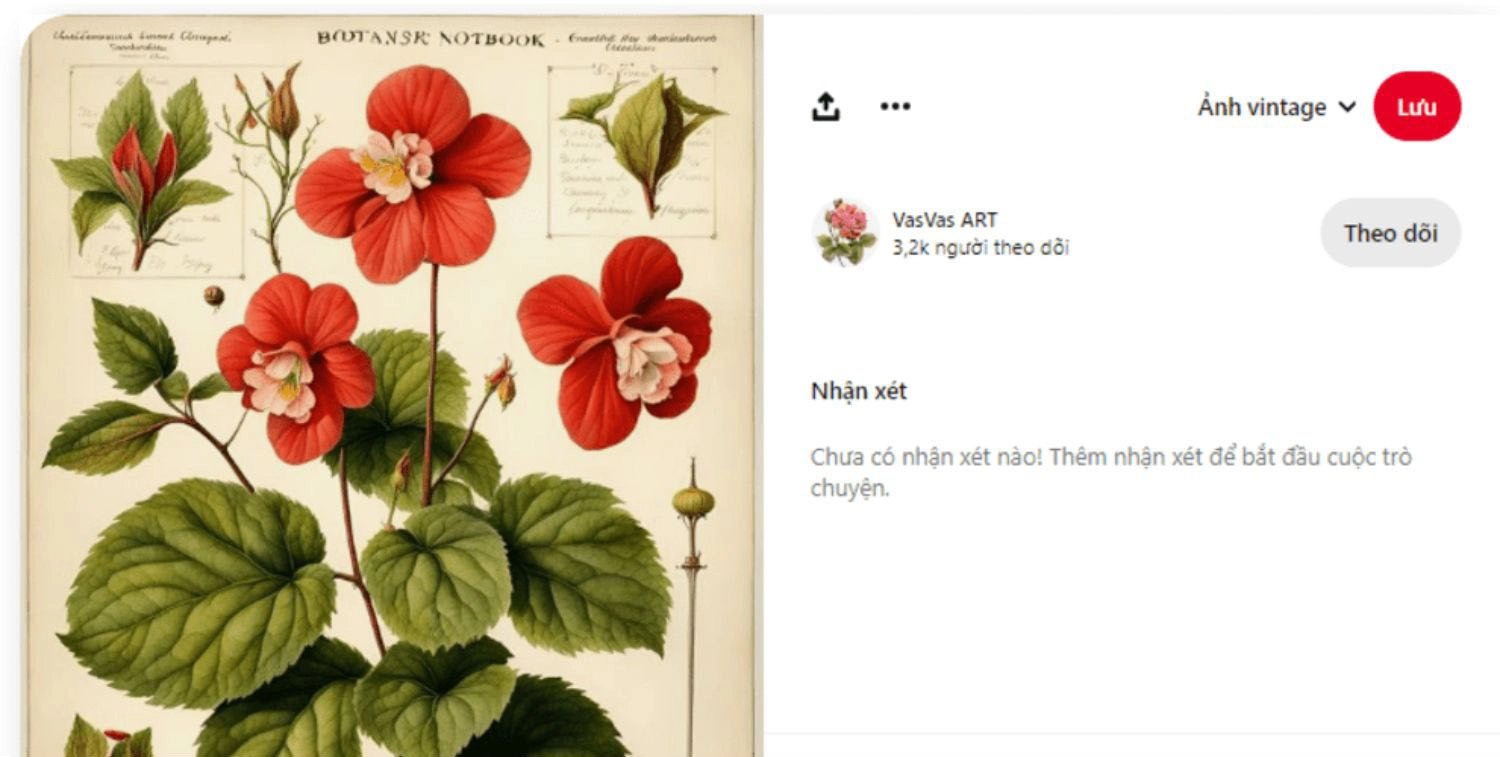
Cách tạo bảng Pinterest
Bảng Pinterest là công cụ tuyệt vời giúp bạn lưu trữ và sắp xếp các pin ảnh đã tải lên hoặc lưu từ người khác. Nhưng bạn vẫn chưa biết cách tạo bảng Pinterest trên điện thoại hoặc máy tính. Đừng lo lắng, chúng tôi sẽ chia sẻ chi tiết các bước tạo bảng Pinterest trên 2 thiết bị này, đảm bảo bạn dễ dàng thực hiện được chỉ trong mấy bước đơn giản.
Cách tạo bảng Pinterest trên điện thoại
Tạo bảng Pinterest trên điện thoại có khó không? Có phức tạp không? Có tốn nhiều thời gian không? Đây chắc hẳn là câu hỏi của nhiều bạn đang sử dụng Pinterest. Ngay dưới đây, chúng tôi sẽ hướng dẫn bạn cách tạo bảng Pinterest trên điện thoại đơn giản, đảm bảo chỉ trong vòng "nốt nhạc" bạn đã thao tác xong.
Bước 1: Mở ứng dụng Pinterest trên điện thoại và nhấn vào biểu tượng dấu cộng (+). Sau đó, bạn chọn Bảng để bắt đầu tạo mới.
Bước 2: Nhập tên cho bảng của bạn. Nhấn Lưu để hoàn tất việc tạo bảng.
Bước 3: Sau khi bảng được tạo, bạn có thể bắt đầu thêm các pin (ghim) vào bảng bằng cách chọn các hình ảnh yêu thích.
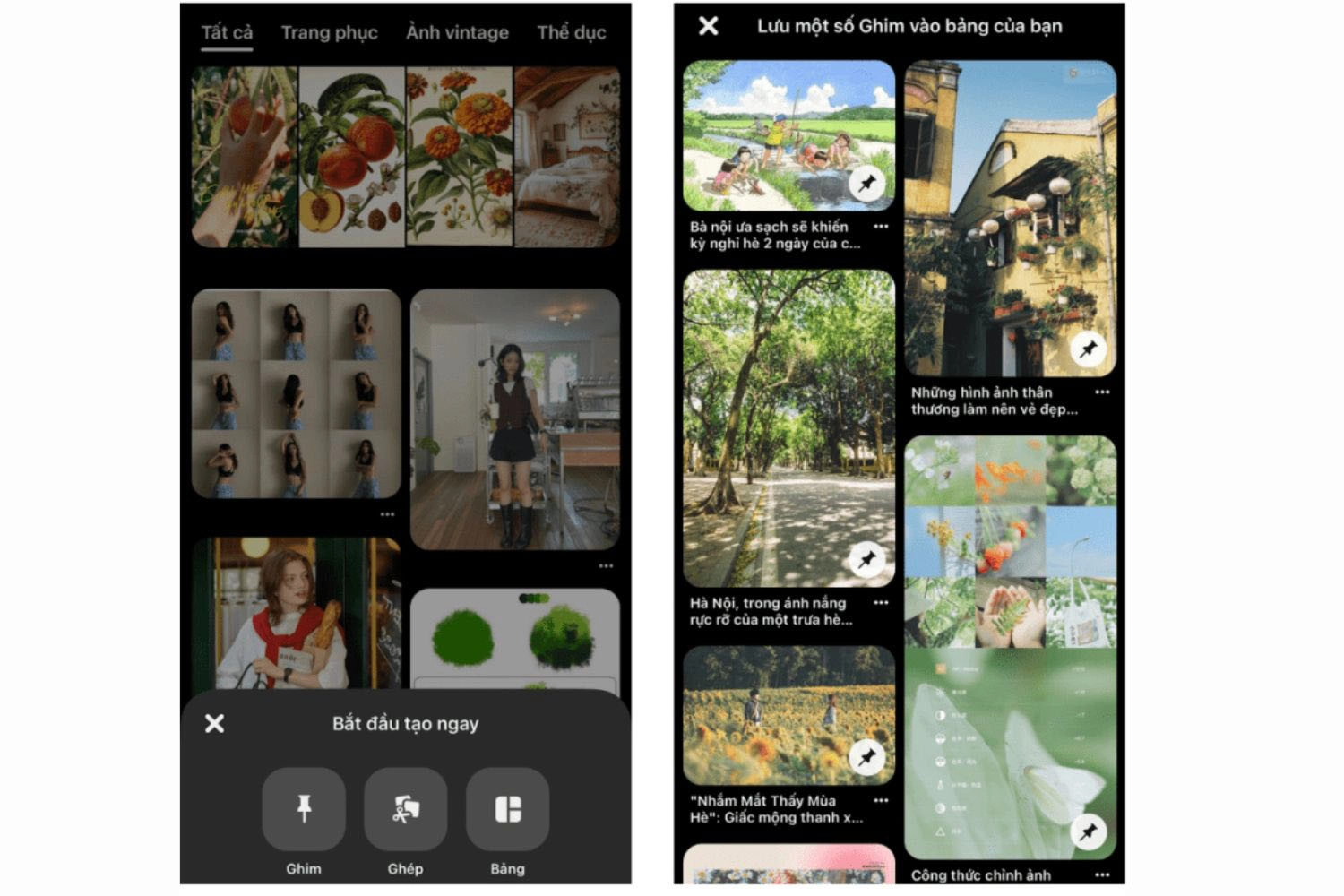
Cách tạo bảng Pinterest trên máy tính
Bên cạnh việc tạo bảng Pinterest trên điện thoại, bạn hoàn toàn có thể thực hiện thao tác tạo bảng Pinterest trên máy tính. Các bước thực hiện tạo bảng trên máy tính gần giống với điện thoại. Dưới đây là chi tiết các bước thực hiện:
Bước 1: Truy cập Pinterest trên trình duyệt và nhấp vào tên người dùng của bạn, nằm ở góc trên bên phải màn hình.
Bước 2: Khi vào trang cá nhân, nhấp vào biểu tượng dấu cộng (+) phía bên phải màn hình.
Bước 3: Chọn Bảng để tiến hành tạo mới. Sau đó, đặt tên cho bảng và nhấn Tạo để hoàn tất.
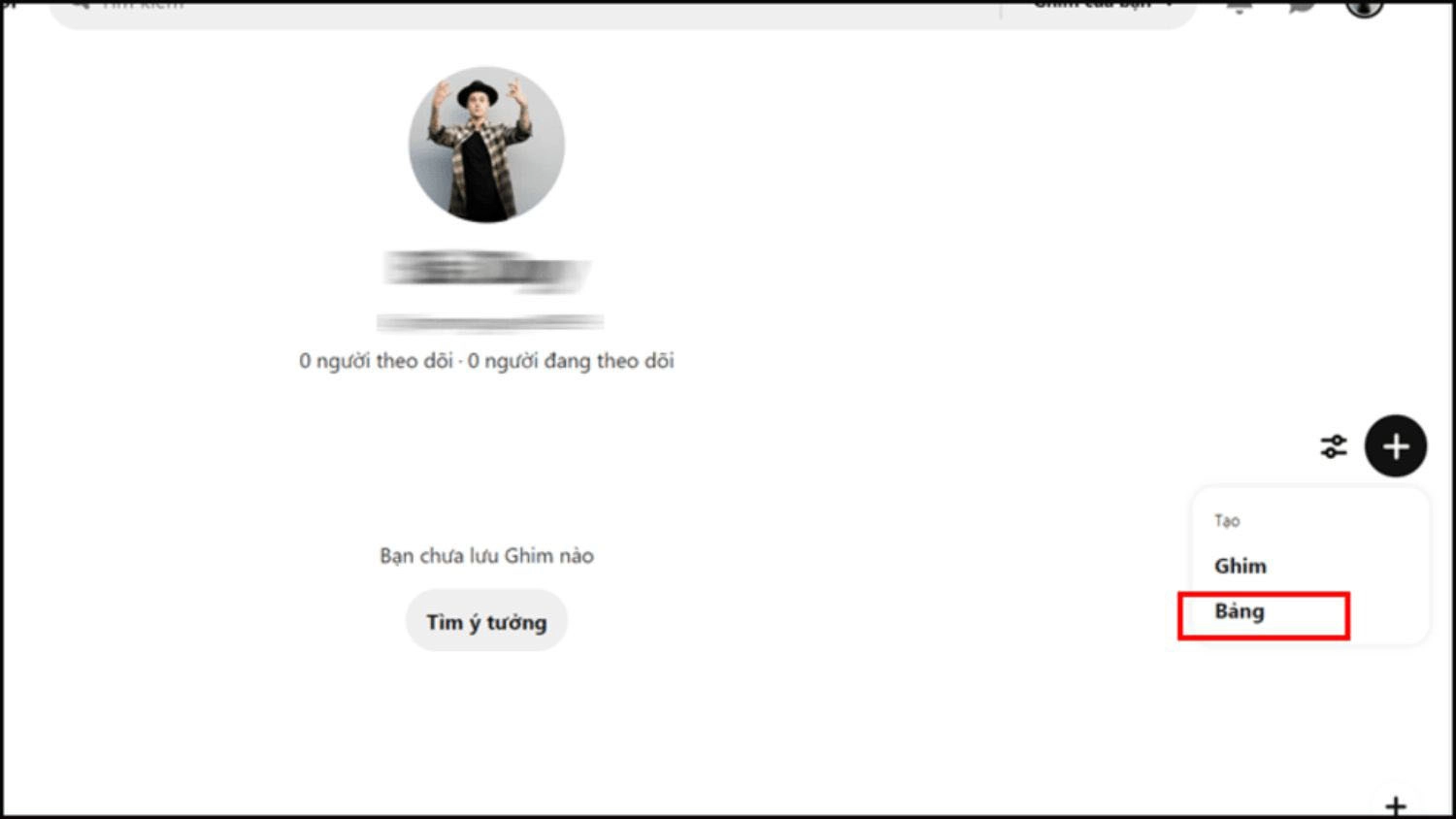
Tổng kết
Hy vọng bài viết trên của chúng tôi đã giúp bạn hiểu hơn về cách tìm kiếm bằng hình ảnh trên Pinterest, cũng như cách lưu pin ảnh và tạo bảng Pinterest trên máy tính hoặc điện thoại. Với các bước thực hiện đơn giản, bạn có thể nhanh chóng tìm kiếm những nội dung liên quan bằng hình ảnh có sẵn. Nếu thấy hữu ích, đừng quên theo dõi MobileCity để cập nhật nhiều hơn những thủ thuật hay nhé!



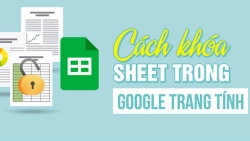
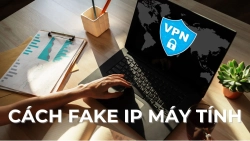












Hỏi đáp & đánh giá Cách tìm kiếm bằng hình ảnh trên Pinterest nhanh chóng, chi tiết từ A - Z
0 đánh giá và hỏi đáp
Bạn có vấn đề cần tư vấn?
Gửi câu hỏi